用PS给韶关女孩照片调些梦幻的青蓝色
浏览:98日期:2024-03-18 10:05:49
素材图片以绿色为主,调色的时候降低图片饱和度,保留一些绿色;然后给高光区域增加淡蓝色和淡青色;暗部增加一些蓝色;局部再用云彩滤镜增加一些烟雾效果即可。 

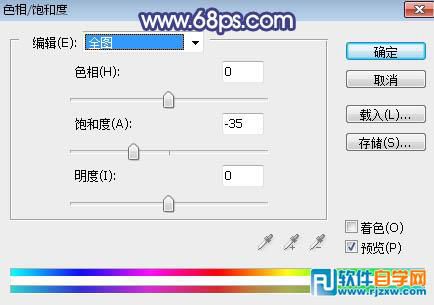 <图1>
<图1>  <图2>
<图2>  <图3>
<图3>  <图4>
<图4>  <图5>
<图5>  <图6>
<图6>  <图7>
<图7>
原图

最终效果

1、打开原图素材大图,创建色相/饱和度调整图层,对全图、黄色、绿色进行调整,参数设置如图1 - 3,效果如图4。这一步把背景转为中性绿色。
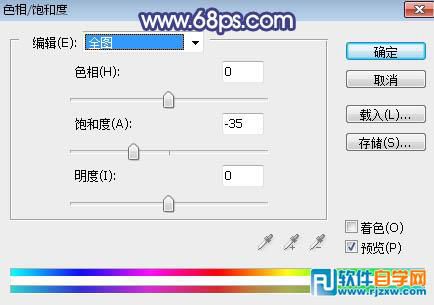 <图1>
<图1>
 <图2>
<图2>
 <图3>
<图3>
 <图4>
<图4> 2、按Ctrl + Alt + 2 调出高光选区,然后创建曲线调整图层,对RGB、绿、蓝通道进行调整,参数及效果如下图。这一步把高光区域调亮,并增加淡蓝色。
 <图5>
<图5>
 <图6>
<图6> 3、按Ctrl + J 把当前曲线调整图层复制一层,再按Ctrl + Alt + G 创建剪切蒙版,效果如下图。
 <图7>
<图7>
以上就是用PS给韶关女孩照片调些梦幻的青蓝色,希望大家喜欢,请继续关注优爱好网。
相关文章:

 网公网安备
网公网安备